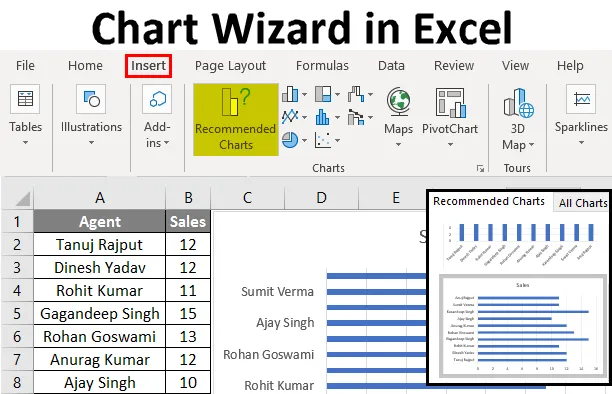
Kreator wykresów w programie Excel (spis treści)
- Kreator wykresów w programie Excel
- Jak korzystać z kreatora wykresów w programie Excel?
Kreator wykresów w programie Excel
Kreator wykresów jest bardzo przydatną metodą do przedstawiania tabeli danych w bardzo prosty i zrozumiały sposób za pomocą wykresu. Jest to również najlepsza metoda wizualizacji danych, która ma bardzo skuteczny wpływ na twoją grupę docelową.
Kreator wykresów w programie Excel zapewnia krok po kroku rozwiązanie umożliwiające stworzenie doskonałej i atrakcyjnej reprezentacji danych przy użyciu wykresu z podanej tabeli danych. Kreator wykresów jest dostępny w menu Wstaw.
Udostępnia szereg okien dialogowych i pomaga w tworzeniu atrakcyjnych i reprezentatywnych wykresów według potrzeb.
Kreator wykresów to nic innego jak interfejs użytkownika z prostymi krokami do tworzenia skutecznych wykresów dla nieregularnych użytkowników programu Excel. Za pomocą tego nieregularnego lub podstawowego programu Excel użytkownicy mogą łatwo tworzyć płynne wykresy, korzystając z kroków kreatora wykresów.
Jak korzystać z kreatora wykresów w programie Excel?
Zobaczmy, jak to działa, wykonując poniższe proste kroki.
Możesz pobrać ten szablon Excel Wizard Chart Excel - szablon Excel Wizard WizardPrzykład # 1 - Utwórz wykres za pomocą kreatora
Za pomocą tego kreatora możesz użyć dowolnych danych, aby przekształcić je w wykres. Rozważmy poniższą tabelę danych, jak pokazano w poniższej tabeli, i utwórz wykres za pomocą Kreatora wykresów.
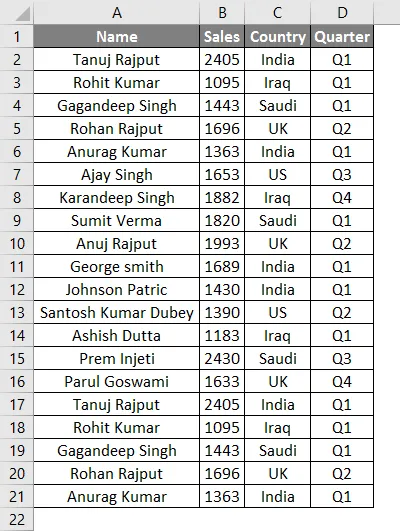
- Najpierw wybierz dane, z których chcesz utworzyć wykres, a następnie przejdź do zakładki Wstaw i wybierz kartę Zalecane wykresy.
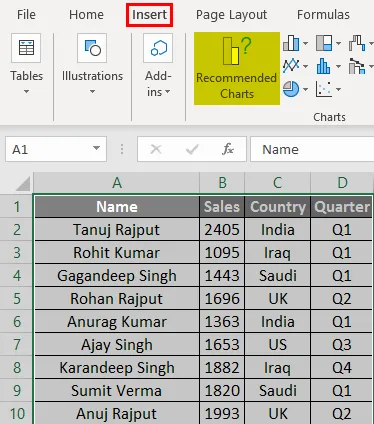
- Wybierz wykres, a następnie kliknij OK.
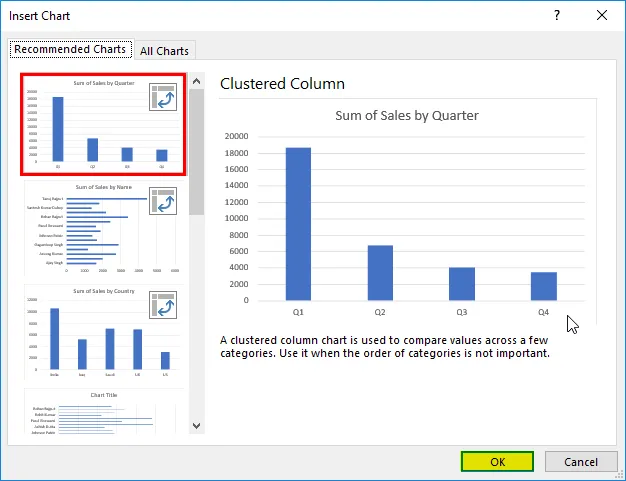
- Wyjście będzie takie, jak pokazano na poniższym rysunku:
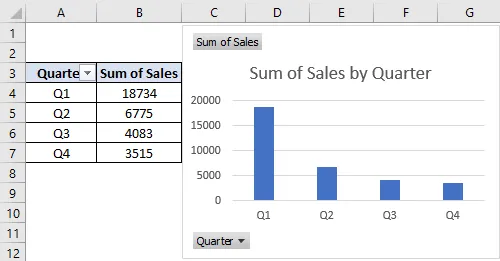
Przykład # 2 - Utwórz wykres dla danych sprzedaży
Rozważmy poniższy zestaw danych, jak pokazano w poniższej tabeli.
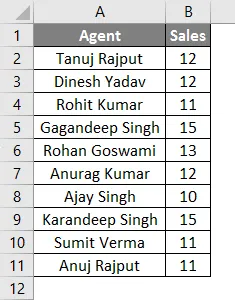
- Wybierz dane sprzedaży, z których chcesz utworzyć wykres, a następnie przejdź do zakładki Wstaw i wybierz zakładkę Polecane wykresy.
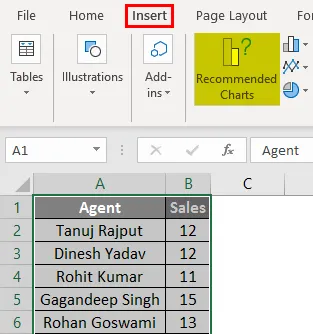
- Wybierz wykres, a następnie kliknij przycisk OK.
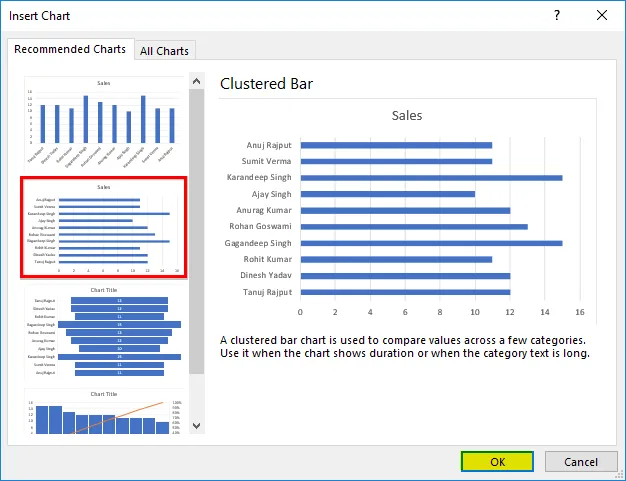
- Wyjście będzie takie, jak pokazano na poniższym rysunku:
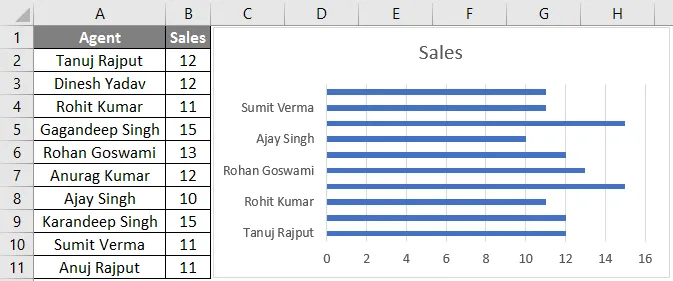
Przykład # 3 - Utwórz wykres danych o zarobkach i wydatkach
Rozważmy poniższy zestaw danych o przychodach i wydatkach, aby utworzyć wykres za pomocą kreatora wykresów.
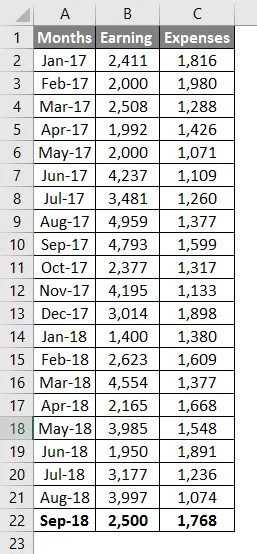
Oto następujące kroki:
- Najpierw wybierz dane, a następnie przejdź do zakładki Wstaw i wybierz Zalecaną kartę wykresu.
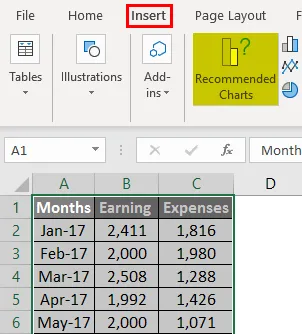
- Wybierz dowolny typ wykresu, a następnie po prostu kliknij OK.
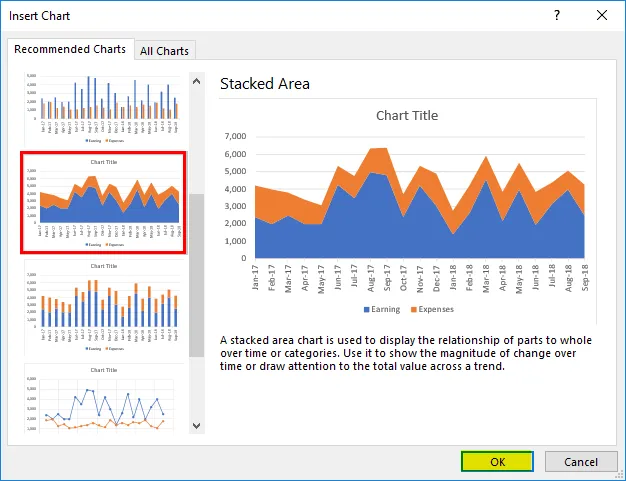
- Wyjście będzie takie, jak pokazano na poniższym rysunku:
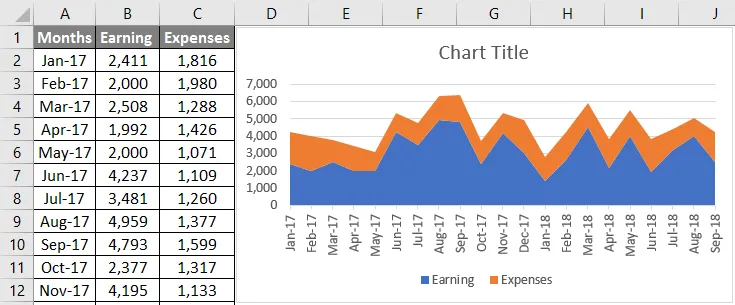
Przykład # 4 - Utwórz wykres na żądanie i dostarcz dane
Rozważmy poniższe dane dotyczące popytu i podaży, aby utworzyć wykres za pomocą kreatora wykresów w programie Excel.
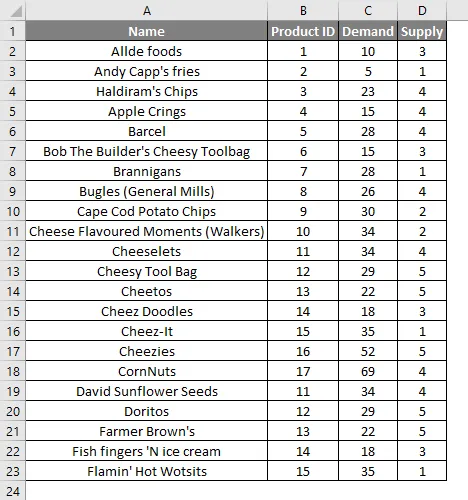
Kroki są takie same, jak w poprzednich przykładach, wystarczy wybrać poniższe dane, a następnie Idź do karty Wstaw i wybierz Zalecaną kartę wykresu.
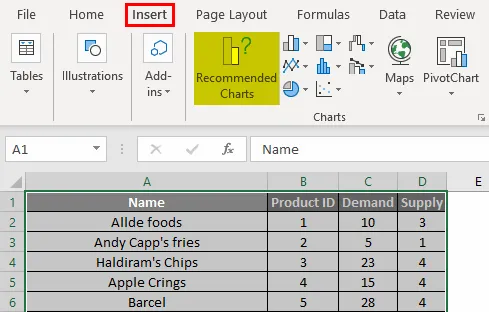
Wybierz wykres, który chcesz utworzyć, a następnie kliknij przycisk OK.
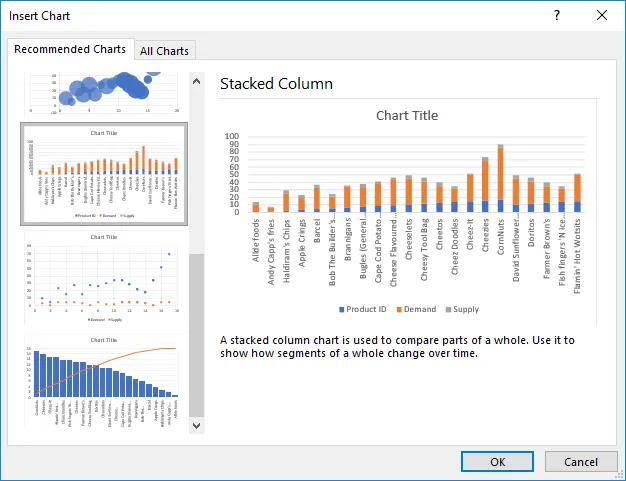
Wyjście będzie takie, jak pokazano na poniższym rysunku:
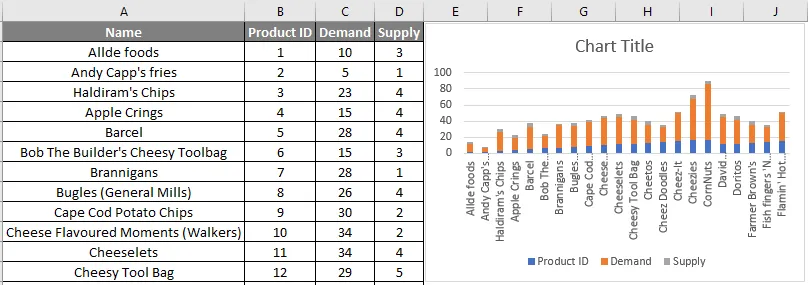
Rzeczy do zapamiętania
- Kreator wykresów jest bardzo prosty i łatwy w użyciu i służy do tworzenia atrakcyjnego wykresu za pomocą prostych kliknięć myszą.
- Kreator wykresów zapewnia proste kroki do tworzenia złożonych wykresów.
Polecane artykuły
To był przewodnik po Chart Wizard. Tutaj omówiliśmy Jak korzystać z Kreatora wykresów w programie Excel wraz z przykładami i szablonem Excela do pobrania. Możesz także przejrzeć te przydatne artykuły w Excelu -
- Skumulowany wykres słupkowy Excel
- Jak zrobić schemat blokowy w programie Excel?
- Korzystanie z map 3D w programie Excel
- Dodawanie legend na wykresie